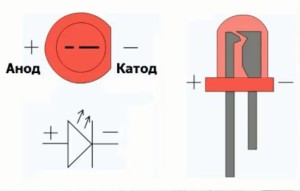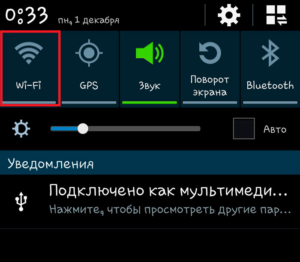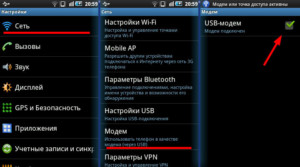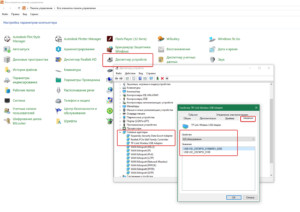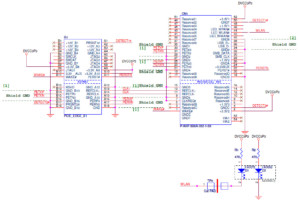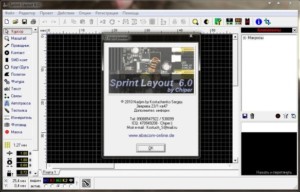- Как сделать вай фай адаптер для телевизора или телеприставки самостоятельно
- Как сделать USB Wi-Fi-адаптер, пошаговая инструкция
- Из чего можно сделать вай фай адаптер
- Планшет или телефон
- USB-модем
- Схема изготовления
- Преимущества и недостатки самодельного вай фай адаптера
- Как Удлинить USB Кабель по WiFi?
- Кабель удлинитель USB 2.0-3.0 с активным хабом
- Беспроводные USB удлинители
Как сделать вай фай адаптер для телевизора или телеприставки самостоятельно
Иногда бывает так, что от старого и неработающего оборудования (ноутбука, планшета, телефона или ТВ-приставки) остаются все еще функционирующие модули беспроводной связи. Они могут быть оснащены контроллером последовательной передачи данных, контроллером шины PCIe, иметь разъемы для антенн на приемник и передатчик, в любом случае из них можно сделать WiFi-адаптер своими руками, который можно будет подключать через USB-порт или переходник miniPCIe – PCIe. В этой статье подробно рассматриваются варианты таких «самоделок» и способы их включения.
Как сделать USB Wi-Fi-адаптер, пошаговая инструкция
Сделать вай фай адаптер своими руками с подключением по USB интерфейсу можно сразу несколькими способами, которые, в свою очередь, можно поделить на два метода:
- С разборкой устройства, из которого можно достать модуль беспроводной связи;
- Непосредственно подключив устройство, в котором есть WiFi-модуль.
Второй вариант будет подробнее рассмотрен ниже, здесь же приводится пошаговое руководство, как сделать USB Wi-Fi-адаптер из модуля от вышедшего из строя планшета.
Обратите внимание! Подобное оборудование от ноутбука не подойдет, поскольку для его подключения используется разъем mini PCI-E. На самом деле из него можно сделать адаптер, но для этого необходимо использовать специальный переходник mini PCIe – PCIe, покупной или изготовленный самостоятельно.
Итак, для изготовления портативного устройства, предназначенного для подключения к беспроводной WiFi-сети через USB-порт, понадобится выполнить следующие шаги:
- Разобрать планшет, извлечь оттуда сам модуль. Подготовить ответный штекер к гнезду USB с залуженными контактами, а также паяльник, припой, паяльную кислоту или флюс, светодиод типа АЛ307, подходящий по размеру корпус от флешки. Если в планшете была рамочная антенна, ее также необходимо аккуратно отсоединить. Также можно использовать более мощный пассивный усилитель в виде штырьковой антенны от роутера.
- Определиться с распиновкой USB-штекера, если повернуть его на себя и расположить так, чтобы площадка с контактами была снизу, нумерация и назначения контактов справа налево читаются как: 1 – положительный уровень питания «+», 2 – отрицательный уровень шины передачи данных, 3 – положительный уровень шины передачи данных, 4 – земля «-». На плате беспроводного модуля напротив контактов обычна нанесена шелкография (белым или синим цветами), за что эти пины отвечают. Все выводы USB-коннектора и платы должны совпадать, за исключением пары 5 V и 3,3 V: они так же соединяются, но в цепь включается светодиод, анод на 5 V, а катод на 3,3 V. Это делается не только для индикации, а больше для того, чтобы обеспечить падение напряжения до нужного уровня. Если нет светодиода, можно использовать резистор 15-30 Ом, при этом ток в цепи будет ограничен значением 300 – 150 мА соответственно. Более точный номинал вычисляется, если мультиметром измерить внутреннее сопротивление WiFi-модуля Rm, воспользовавшись мультиметром. Тогда величина резистора, который нужно впаять вместо светодиода, будет равна 5 V/Ic, где Ic = 3,3 V/Rm.
Следует знать! Расположение анода и катода на светодиодах зарубежного и отечественного производства отличается. Так, на импортных элементах ножке «+» соответствует вывод с заметным утолщением, а катод делается тонким. На АЛ307 все наоборот: катод тоньше, а анод – толще. Если марка светодиода неизвестна, распиновку можно узнать при помощи мультиметра. Для этого нужно перевести его в режим тестера («бипера») и поочередно приложить щупы к контактам элемента. Тот вариант, когда светодиод слегка загорится и будет верным, т. е. полярность щупов будет соответствовать полярности ножек светодиода.
- После того как распайка осуществлена, можно проверить работоспособность устройства, подключив его к компьютеру. Если все функционирует, и модуль определяется в диспетчере устройств, можно производить компоновку сборки в удобном для использования корпусе.
Кстати! Если беспроводной WiFi-модуль не совсем стандартный и требует для установки драйверы от сторонних производителей, удобно сделать брелок с двумя выводами USB, разместив в корпусе флеш-память и адаптер. На флешку нужно записать программное обеспечение для разных операционных систем и тогда проблем с использованием не возникнет.
Из чего можно сделать вай фай адаптер
Планшет или телефон
Помимо описанного выше способа, когда используется только беспроводной модуль от нерабочего устройства, можно применить планшет в качестве WiFi точки доступа. Вообще, это можно сделать с любым устройством, работающим под управлением ОС Android (смартфоном, умной телеприставкой и т. д.). Осуществляется это следующим способом:
- отключить портативное устройство от мобильного Интернета (выключить флажок «Использовать мобильную передачу данных») и подключиться к WiFi точке доступа с нужным SSID (именем);
- при помощи USB-кабеля организовать подключение между планшетом (телефоном) и персональным компьютером или ноутбуком;
- после этого в разделе настроек, в пункте «Беспроводные сети» — «Дополнительные функции» или «Подключения» — «Точка доступа и модем» (зависит от версии ОС) активизируется флажок USB-модем, его нужно перевести в состояние «Включено».
В результате этих действий в меню «Сетевые адаптеры» на компьютере появится новый сетевой интерфейс, который и будет шлюзом между ПК и WiFi точкой доступа.
USB-модем
Изготовление WiFi-адаптера из USB-модема в целом довольно обсуждаемая тема, при этом следует заметить, что в то же время это не самая лучшая задумка. Связано это с тем, что как таковое изготовление здесь отсутствует. Для раздачи Интернета необходимо организовать WiFi-сеть и указать шлюзом то устройство, которое имеет выход в Сеть. Причем если USB-брелок будет выступать в качестве роутера, а на выход в Глобальную сеть смотрит другой роутер, что-либо сделать будет весьма проблематично. Поэтому этот вариант лучше не использовать.
Кстати! Если это необходимо, WiFi-адаптер для телевизора своими руками можно изготовить точно так же, как и для других цифровых устройств. Формат передачи беспроводных данных для многих ОС является стандартизированным и поэтому универсальным.
Схема изготовления
Как изготовить WiFi-адаптер из рабочего модуля от нерабочего планшета, рассказывалось выше. Здесь следует заметить, что для персонального компьютера WiFi-модуль своими руками можно изготовить из аналогичного устройства от ноутбука. Для этого понадобится:
- открыть крышку ноутбука, открутить крепление модуля, отсоединить антенны и достать его;
- в заранее купленный или изготовленный самостоятельно переходник miniPCIe – PCIe установить извлеченную плату, зафиксировать крепежом;
- установить переходник в разъем PCIe, предварительно соединив антенны при помощи соответствующего кабеля и разъемов (при отсутствии кабеля его можно взять из старого ноутбука, откуда был извлечен модуль и припаять к штырьковым антеннам);
- включить ПК и настроить оборудование путем установки необходимого программного обеспечения.
Обратите внимание! Зачастую чип, под управлением которого работает WiFi-модуль, имеет неизвестное происхождение и найти к нему драйверы кажется весьма проблематичным занятием. Ни в коем случае не следует использовать готовые решения пакетов драйверов, потому как они скрытно могут установить дополнительное ПО, загрязняющее систему и отбирающее ее ресурсы. Справиться с проблемой можно стандартными методами системы, в Windows для этого в разделе «Панель управления» – «Диспетчер устройств» нужно найти необходимое беспроводное устройство, вызвать его свойства и на вкладке «Сведения» нажать на ниспадающее меню. В разделе «ID устройства» будет отображаться идентификационный номер устройства, его нужно скопировать и вставить в строку поисковой системы. В ответ будут выведены ответы на запросы, в которых можно найти модель устройства, после чего нужно пройти на официальный сайт производителя и скачать драйверы оттуда. В Linux операция идентификации оборудования на PCI-шине производится при помощи утилиты lspci, в случае поиска беспроводного устройства в консоли нужно задать команду «sudo lspci | grep wireless» и нажать «Enter», в ответе будет вся исчерпывающая информация.
Для самостоятельного изготовления адаптера понадобится некоторый набор инструментов и материалов, а пошаговая инструкция будет иметь следующий вид:
- из материалов – текстолит, металлизированный с одной стороны, глянцевая бумага (рекламный буклет формата А4 от любой компании), набор радиокомпонентов, а также олово, паяльная кислота и канифоль, ацетон, тряпочка, хлорное железо;
- из инструментов – паяльник, мини-дрель, сверла от 0,7 до 1 мм, надфиль плоский, шкурка с абразивным номером менее 800, утюг;
- из программного обеспечения и периферии – Sprinter Layout и лазерный принтер;
- скачать архив, в котором находится схема с печатной платой, и при помощи лазерного принтера перенести рисунок на глянцевую бумагу;
- текстолит обрезать по размеру, края обработать надфилем, шкуркой очистить медную поверхность от оксида, обезжирить тряпочкой, смоченной ацетоном;
- положить бумагу с распечаткой рисунком вниз на плату, установленную на негорючую, ровную поверхность, и хорошо прогреть утюгом (суть процесса в том, что при температуре тонер плавится и прилипает к поверхности металла, после остывания он вновь отвердевает – получается примитивная маска);
- получившейся заготовке дать хорошо остыть и положить ее в емкость с холодной водой, по прошествии получаса бумага должна легко отойти, а рисунок, нанесенный тонером, остаться на плате;
- при помощи хлорного железа вытравить плату, при этом руководствоваться инструкцией, прилагаемой к препарату (качество железа и его дозировки сильно зависят от производителя);
- по намеченным точкам произвести сверловку падов (отверстий для установки радиокомпонентов);
- у элементов залудить ножки, установить их в свои посадочные места и припаять.
Обратите внимание! В ходе выполнения любых электромонтажных работ пользуйтесь мультиметром для поиска коротких замыканий и проверки номиналов электронных компонентов!
Преимущества и недостатки самодельного вай фай адаптера
Этот раздел сразу следует начать с недостатков самодельного вай-фай адаптера, они будут производными от низкого качества изготовленного устройства. Связано это с тем, что в большинстве случаев такими работами занимаются начинающие радиолюбители, у которых очень низкий уровень компетентности. Не учитываются такие параметры, как электромагнитная совместимость, дребезг контактов, подавление шумов, согласование линий и т. д., что приводит в лучшем случае к низким показателям эффективности и скорости передачи данных, уменьшается расстояние, на которое сигнал может быть передан. В худшем – к короткому замыканию со всеми вытекающими последствиями. К преимуществам можно отнести то, что при должной теоретической подготовке и наличии практических навыков можно из модулей нерабочего устройства собрать что-то полезное, что может еще послужить вместо того, чтобы быть выкинутым на помойку. Следует заметить, что если использовать модули не от старого оборудования, а новые, цена на изготовленное устройство будет уже не преимуществом, а недостатком.
Обратите внимание! Если самоцелью является наработка практических навыков и закрепление теоретической базы, рекомендуется использовать готовые радионаборы. Их можно приобрести как на китайских сайтах, так и у отечественного производителя, например, https://masterkit.ru.
Как видно из представленной информации, в вопросе о том, как сделать вай фай адаптер с возможностью подключения через различные интерфейсы, нет ничего сложного. Главное, при работе соблюдать правила безопасности, а также проявлять внимательность и не торопиться, только тогда получится добиться качественного результата.
Источник
Как Удлинить USB Кабель по WiFi?
Привет всем читателям!
Сегодня буду описывать способ, который будет весьма полезен тем, кто хочет подключить по USB кабелю устройство, которое расположено далеко от основного компьютера и которое не имеет WiFi модуля. Ну например, если есть желание использовать в качестве камеры наблюдения обычную вебку, которая, как известно, подключается к компьютера по USB. Или, что более часто встречается, подсоединить стоящий где-то в соседнем кабинете простенький принтер без сетевого интерфейса. Однако максимальная длина обычного USB кабеля — всего 5 метров, что явно не достаточно для большого офиса. При этом чем больше его длина, тем менее стабильное качество связи между устройствами. Так что давайте разберем несколько вариантов активных удлинителей USB кабелей, подходящих к стандартам 2.0 и 3.0.
Кабель удлинитель USB 2.0-3.0 с активным хабом
Первое, самое простое, что напрашивается — соединить между собой несколько кабелей через USB хабы. Однако простые концентраторы здесь мало чем помогут, так как сигнал все равно будет с каждым соединением слабеть. Необходимо использовать специальные активные устройства, которые усиливают на выходе сигнал, полученный по кабелю. И такое решение есть — специальный набор активных устройств, которые соединяются между собой не чем-нибудь, а нашим старым добрым кабелем Ethernet, которым обычно мы подключаем компьютер к роутеру.
То есть мы подключаем наш принтер или какой-то еще гаджет по USB к одному из передатчиков, к другому — ПК. А между ними прокладываем обычный патчкорд. В зависимости от модели такие USB усилители могут удлинять наш USB от 20 до сотни метров.
Применение таких гаджетов достаточно широкое, вот лишь небольшой список того, чем мы пользуемся ежедневно:
- веб-камера
- принтер общего доступа
- клавиатура и мышь
- сканер
А вот примеры использования в крупных проектах:
- инсталляции в презентационных комнатах
- залы для видео конференции
- подключение сенсорных киосков в розничной торговле
- подключение сенсорных мониторов
Стоимость таких удлинителей usb 2.0 вас порадует — это от 2 тысяч рублей за самые простые и выше до 10-20 тысяч за многопортовые модели.
Заранее предвижу вопросы, какой USB удлинитель лучше выбрать. Разумеется, кабельный активный удлинитель будет работать более надежно. Порекомендовать могу линейку фирмы ICRON, в частности Ranger 2101, Ranger 2104 (с 4-мя портами USB) и Ranger 2212.
Исследования показывают, что в режиме работы стандарта 2.0 скорость чтения с носителя, подключенного через такой кабель, почти не отличается от прямого подключения по usb к компьютеру. Для теста был взят внешний USB диск Transcend StoreJet, который сначала подключили напрямую к компьютеру, а потом через данные USB удлинители — и замерили скорость работы через программку Intel NASPT 1.7.1. Вот что получили в итоге (значения в Мбайт/сек):
А вот еще один тест — для него был взят внешний накопитель Western Digital на 500 гигов. Вот такой результат показал он при прямом соединении к компьютеру по usb кабелю в программе HD Tune Pro:
А вот замеры через удлинитель:
Беспроводные USB удлинители
Но на этом техника не остановилась — были также разработаны USB передатчики, которые работают без проводов, по нашему любимому WiFi.
Кроме моделей, которые работают через кабель Ethernet, есть также и беспроводные удлинители. Отличие их в том, что связь между двумя передатчиками осуществляется посредством беспроводной связи.
Отличить их можно по характерным антеннам, хотя в некоторых моделях они могут быть спрятаны в корпус. В комплект входит два передающих устройства, которые передают информацию по собственным закрытым и надежно защищенным протоколам WiFi, так что за сохранность информации можно не беспокоиться. Также, как правило, передатчики заранее настроены друг на друга, поэтому Вам остается только соединить их с портами USB устройств — один с компьютером, второй с другим устройством — и все, оно должно появиться в списке подключенных к компу гаджетов.
Если захотите приобрести такое устройство в беспроводном исполнении, то имейте в виду, что чем выше будет его стоимость, тем более стабильный будет сигнал.
У фирмы Icron тоже есть беспроводной активный USB удлинитель — этио модель Icron WiRanger USB 2.0 Hub с 4 портами. Внешне он почти не отличается от Ranger 2104 с той только разницей, что вместо Ethernet порта у него WiFi антенна. Он проигрывает по скорости (до 54 Мбайт/с) и дальности (до 30 метров) своим кабельным аналогам
Для меня преимущество беспроводных IP гаджетов налицо — никаких проводов плюс доступ для неограниченного количества пользователей. При этом расстояния и скорости вполне хватит для стабильной работы в пределах квартиры.
Задаем вопросы про WiFi удлинитель кабеля USB в комментах..
Источник